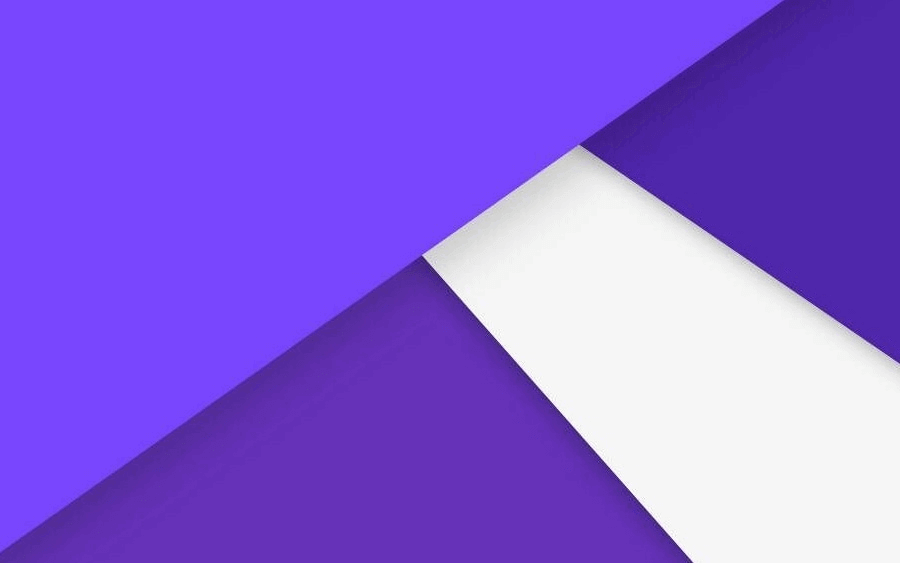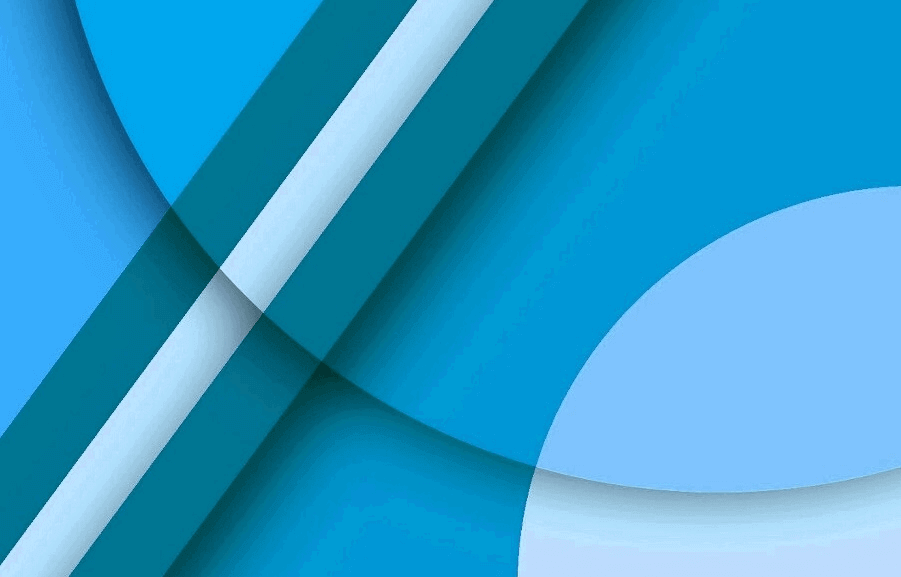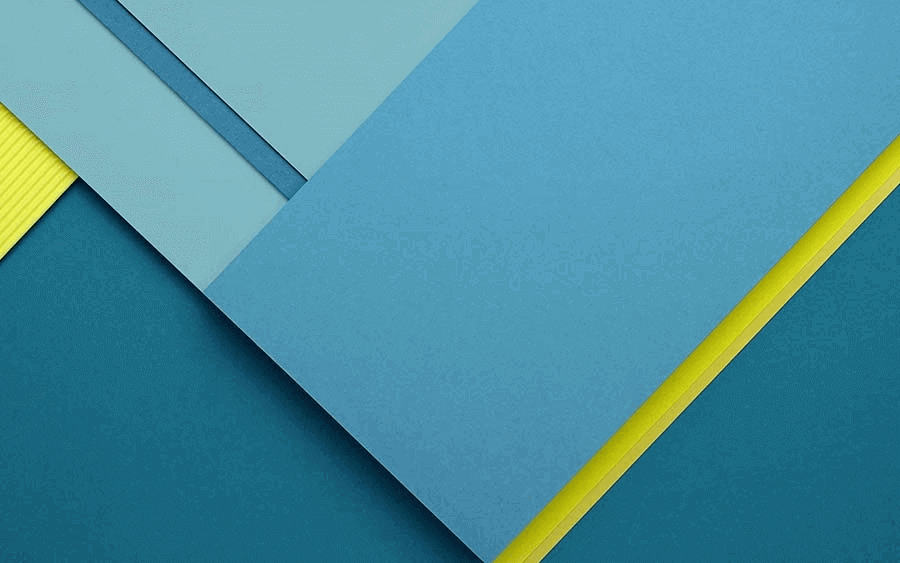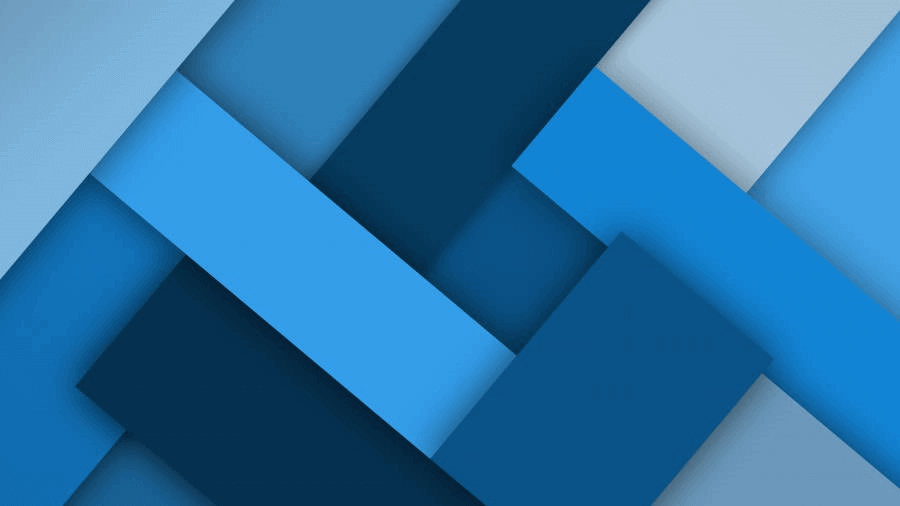kolla-ansible部署高可用openstack
从未使用过openstack,本文是对高可用openstack的第一次安装尝试,没时间整理,安装完再慢慢熟悉,后续整理。
按照openstack官方当前最新release是stein版本的,但是pip install kolla-ansible安装的kolla-ansible,通过pip show kolla-ansible 查看是7.1.1版本,对应的是rocky版本的。所以本篇的kolla-ansible根据 kolla-ansible用户指南,在Centos7.6服务器集群上尝试安装rocky版本的Openstack,后端采用ceph存储。
kolla-ansible和openstack的版本需要对应起来,这很重要!
参考资料:
本文主机配置
主机必须满足以下最低要求:
- 2个网卡,都需要网线连接(内部管理网络建议万兆,外部网络千兆即可)
- 8GB主内存
- 40GB磁盘空间
本文服务器配置
- 至少2台controller,1台computer,本文采用1台monitor,3台controller,2台computer
hostname 网卡bondInner 网卡bondOuter monitor 172.29.55.229 无ip controller01 172.29.55.231 无ip controller02 172.29.55.232 无ip controller03 172.29.55.233 无ip compute01 172.29.55.234 无ip compute02 172.29.55.235 无ip 系统其他要求
- 安装系统的时候采用默认分区,并删除/home分区,剩余容量全部分给root分区
- 系统其他硬盘,不要挂载,直接格式化
- 服务器的网口至少两个,一个内网管理必须分配ip,连接网线;另一个不需要分配ip,连接网线。
所有主机初始化
yum加速源配置,并安装需要的依赖
1
2
3
4
5
6
7
8
9
10mv /etc/yum.repos.d/CentOS-Base.repo /etc/yum.repos.d/CentOS-Base.repo.backup
cd /etc/yum.repos.d/
curl -o /etc/yum.repos.d/CentOS7-Base-163.repo http://mirrors.163.com/.help/CentOS7-Base-163.repo
curl -o /etc/yum.repos.d/CentOS-Base.repo http://mirrors.aliyun.com/repo/Centos-7.repo
curl -o /etc/yum.repos.d/epel.repo http://mirrors.aliyun.com/repo/epel-7.repo
yum clean all
yum makecache
yum -y update
yum install -y git net-tools ntp vim wget ansible gcc openssl-devel python-devel python-pip libffi-devel libselinux-python python-openstackclient python-neutronclientntp服务配置
1
2
3
4
5
6
7
8
9
10
11
12
13yum install ntp ntpdate -y
cp /etc/ntp.conf /etc/ntp.conf.backup
cat <<EOT > /etc/ntp.conf
server ntp1.aliyun.com
server ntp2.aliyun.com
server ntp3.aliyun.com
server ntp4.aliyun.com
server ntp5.aliyun.com
server ntp6.aliyun.com
server ntp7.aliyun.com
EOT
systemctl enable ntpd.service && systemctl start ntpd.service && systemctl status ntpd.service
ntpq -p修改服务器的hostname
1
2
3
4
5
6
7
8
9
10
11
12
13
14
15
16
17
18
19
20
21
22
23
24
25
26
27
28
29
30
31
32
33
34
35
36
37echo "monitor" > /etc/hostname
hostname monitor
hostnamectl set-hostname monitor
echo "controller01" > /etc/hostname
hostname controller01
hostnamectl set-hostname controller01
echo "controller02" > /etc/hostname
hostname controller02
hostnamectl set-hostname controller02
echo "controller03" > /etc/hostname
hostname controller03
hostnamectl set-hostname controller03
echo "computer01" > /etc/hostname
hostname computer01
hostnamectl set-hostname computer01
echo "computer02" > /etc/hostname
hostname computer02
hostnamectl set-hostname computer02
echo -e '172.29.55.229\tmonitor' >> /etc/hosts
echo -e '172.29.55.231\tcontroller01' >> /etc/hosts
echo -e '172.29.55.232\tcontroller02' >> /etc/hosts
echo -e '172.29.55.233\tcontroller03' >> /etc/hosts
echo -e '172.29.55.234\tcomputer01' >> /etc/hosts
echo -e '172.29.55.235\tcomputer02' >> /etc/hosts
scp /etc/hosts root@monitor:/etc/
scp /etc/hosts root@controller01:/etc/
scp /etc/hosts root@controller02:/etc/
scp /etc/hosts root@controller03:/etc/
scp /etc/hosts root@computer01:/etc/
scp /etc/hosts root@computer02:/etc/配置monitor节点可以免密码访问其他节点
1
2
3
4
5
6
7ssh-keygen
ssh-copy-id root@monitor
ssh-copy-id root@controller01
ssh-copy-id root@controller02
ssh-copy-id root@controller03
ssh-copy-id root@computer01
ssh-copy-id root@computer02配置后,可以通过命令测试,是否可以免密访问
1
2
3
4
5
6ssh monitor
ssh controller01
ssh controller02
ssh controller03
ssh computer01
ssh computer02pip加速源配置
1
2
3
4
5
6mkdir ~/.pip
cat > ~/.pip/pip.conf << EOF
[global]
trusted-host=mirrors.aliyun.com
index-url=https://mirrors.aliyun.com/pypi/simple/
EOFdocker加速源配置以及安装
1
2
3
4
5
6
7
8
9
10
11
12
13
14
15
16
17
18sudo yum install -y yum-utils device-mapper-persistent-data lvm2
sudo yum-config-manager --add-repo http://mirrors.aliyun.com/docker-ce/linux/centos/docker-ce.repo
sudo yum makecache fast
sudo yum -y install docker-ce
# 如果不设置此项,kolla-ansible 部署neutron-dhcp-agent 容器的时候会失败,并抛出 APIError/HTTPError
mkdir /etc/systemd/system/docker.service.d
tee /etc/systemd/system/docker.service.d/kolla.conf << 'EOF'
[Service]
MountFlags=shared
EOF
# 配置阿里镜像加速器,xxxxxx不同阿里云用户不同
sudo mkdir -p /etc/docker
sudo tee /etc/docker/daemon.json <<-'EOF'
{
"registry-mirrors": ["https://xxxxxx.mirror.aliyuncs.com"],
}
EOF
systemctl daemon-reload && systemctl enable docker && systemctl restart docker && systemctl status docker制作本地镜像源(部署节点不能为openstack的安装节点,否则预安装的时候,docker会重启失败,因为私有仓库包含在里面)
下面1-6步骤在monitor部署节点上执行,7在所有节点上执行- 修改kolla镜像有关配置
1
2
3vim /etc/kolla/globals.yml
openstack_release: "rocky"
network_interface: "bondInner" - 拉取镜像
kolla-ansible pull -vvv - 启动本地私有仓库的容器
1
2mkdir -p /opt/docker/registry
docker run -d -p 4000:5000 -v /opt/docker/registry:/var/lib/registry --restart=always --name registry registry:latest - 修改上面拉取到的kolla镜像tag,将kolla镜像上传到上面的私有仓库
1
2
3for i in `docker images|grep kolla|awk '{print $1}'`;do docker tag $i:rocky 172.29.55.229:4000/$i:rocky;done
# 对应移除tag命令:docker rmi -f $(docker images|grep 172.29.55.229|awk '{print $1":rocky"}')
for i in `docker images|grep 172.29.55.229|awk '{print $1}'`;do docker push $i:rocky;done - 查看镜像是否成功上传私有仓库 sudo tee /etc/docker/daemon.json <<-‘EOF’
1
2
3curl -XGET http://172.29.55.229:4000/v2/_catalog
```
7. 所有节点上,增加私有仓库加速配置,重启docker
{
“registry-mirrors”: [“https://fzcndk1t.mirror.aliyuncs.com"],
“insecure-registries”:[“172.29.55.229:4000”]
}
EOF
systemctl daemon-reload && systemctl restart dockersystemctl stop firewalld && systemctl disable firewalld && systemctl status firewalld1
7. 关闭防火墙
1
28. 网卡配置
create-bond-interfaces.sh:
#!/usr/bin/env bash
set -eEXITCODE=0
function create_bond_on_centos () {
# yum install -y lshw pciutils net-tools
echo “Creating bond interfaces on centos”
sudo lsmod | grep bonding >& /dev/null
if lsmod | grep bond; then
echo “Bonding module already loaded”
else
echo “Bonding module is not loaded”
sudo modprobe –first-time bonding
fi
echo “bonding” > /etc/modules-load.d/bonding.confif [[ "$1"x != "-"x ]]; then echo echo "Creating interface $1 file" echo cat << EOF > /etc/sysconfig/network-scripts/ifcfg-$1TYPE=Ethernet
BOOTPROTO=none
NAME=$1
DEVICE=$1
ONBOOT=yes
MASTER=$3
SLAVE=yes
EOF
fiif [[ "$2"x != "-"x ]]; then echo "Creating interface $2 file" echo cat << EOF > /etc/sysconfig/network-scripts/ifcfg-$2TYPE=Ethernet
BOOTPROTO=none
NAME=$2
DEVICE=$2
ONBOOT=yes
MASTER=$3
SLAVE=yes
EOF
fiecho "Creating bond interface $3 file"if [[ “$bondIp”x != “-“x ]]; then
echo
cat << EOF > /etc/sysconfig/network-scripts/ifcfg-$3
DEVICE=$3
NAME=$3
TYPE=Bond
ONBOOT=yes
BOOTPROTO=static
IPADDR=$bondIp
PREFIX=$bondSubnet
GATEWAY=$gateway
DNS1=$dns1
BONDING_MASTER=yes
BONDING_OPTS=”mode=4 miimon=100”
EOF
else
echo
cat << EOF > /etc/sysconfig/network-scripts/ifcfg-$3
DEVICE=$3
NAME=$3
TYPE=Bond
ONBOOT=yes
BOOTPROTO=none
BONDING_MASTER=yes
BONDING_OPTS=”mode=4 miimon=100”
EOF
fi
echo “Creation of the interface configuration files is done!!”
echo
echo “Bring up interfaces now!”
sudo ifdown $3
sudo ifup $3
if [[ “$1”x != “-“x ]]; then
sudo ifdown $1
sudo ifup $1
fi
if [[ “$2”x != “-“x ]]; then
sudo ifdown $2
sudo ifup $2
fiecho -e "Output of ip a \n" ip a echo -e "Done !!!! \n\n"}
echo “User input for the interfaces which are part of bond interface”
echo “Bond interface name and IP Address”
intf1=$1
intf2=$2
bondIntfName=$3
bondIp=$4
bondSubnet=$5
gateway=$6
dns1=$7echo create_bond_on_centos “$intf1” “$intf2” “$bondIntfName” “$bondIp” “$bondSubnet” “$gateway” “$dns1”
create_bond_on_centos “$intf1” “$intf2” “$bondIntfName” “$bondIp” “$bondSubnet” “$gateway” “$dns1”exit $EXITCODE
1
执行网卡绑定:
#monitor节点
ssh root@monitor “mkdir -p /opt/linyuliang”
scp /opt/linyuliang/create-bond-interfaces.sh root@monitor:/opt/linyuliang/
ssh root@monitor “chmod 777 /opt/linyuliang/create-bond-interfaces.sh”
ssh root@monitor “yum install -y lshw pciutils net-tools;modprobe –first-time bonding”
ssh root@monitor “sh /opt/linyuliang/create-bond-interfaces.sh enp5s0 enp6s0 bondInner 172.29.55.229 24 172.29.55.1 114.114.114.114”
ssh root@monitor “sh /opt/linyuliang/create-bond-interfaces.sh enp7s0 enp8s0 bondOuter - 24 - -“
ssh root@monitor “service network restart”ssh root@controller01 “mkdir -p /opt/linyuliang”
scp /opt/linyuliang/create-bond-interfaces.sh root@controller01:/opt/linyuliang/
ssh root@controller01 “chmod 777 /opt/linyuliang/create-bond-interfaces.sh”
ssh root@controller01 “yum install -y lshw pciutils net-tools;modprobe –first-time bonding”
ssh root@controller01 “sh /opt/linyuliang/create-bond-interfaces.sh - eno1 bondInner 172.29.55.231 24 172.29.55.1 114.114.114.114”
ssh root@controller01 “sh /opt/linyuliang/create-bond-interfaces.sh - enp4s0f1 bondOuter - 24 - -“
ssh root@controller01 “service network restart”ssh root@controller02 “mkdir -p /opt/linyuliang”
scp /opt/linyuliang/create-bond-interfaces.sh root@controller02:/opt/linyuliang/
ssh root@controller02 “chmod 777 /opt/linyuliang/create-bond-interfaces.sh”
ssh root@controller02 “yum install -y lshw pciutils net-tools;modprobe –first-time bonding”
ssh root@controller02 “sh /opt/linyuliang/create-bond-interfaces.sh - eno1 bondInner 172.29.55.232 24 172.29.55.1 114.114.114.114”
ssh root@controller02 “sh /opt/linyuliang/create-bond-interfaces.sh - enp4s0f1 bondOuter - 24 - -“
ssh root@controller02 “service network restart”ssh root@controller03 “mkdir -p /opt/linyuliang”
scp /opt/linyuliang/create-bond-interfaces.sh root@controller03:/opt/linyuliang/
ssh root@controller03 “chmod 777 /opt/linyuliang/create-bond-interfaces.sh”
ssh root@controller03 “yum install -y lshw pciutils net-tools;modprobe –first-time bonding”
ssh root@controller03 “sh /opt/linyuliang/create-bond-interfaces.sh - eno1 bondInner 172.29.55.233 24 172.29.55.1 114.114.114.114”
ssh root@controller03 “sh /opt/linyuliang/create-bond-interfaces.sh - enp4s0f1 bondOuter - 24 - -“
ssh root@controller03 “service network restart”ssh root@computer01 “mkdir -p /opt/linyuliang”
scp /opt/linyuliang/create-bond-interfaces.sh root@computer01:/opt/linyuliang/
ssh root@computer01 “chmod 777 /opt/linyuliang/create-bond-interfaces.sh”
ssh root@computer01 “yum install -y lshw pciutils net-tools;modprobe –first-time bonding”
ssh root@computer01 “sh /opt/linyuliang/create-bond-interfaces.sh ens1f0 - bondInner 172.29.55.234 24 172.29.55.1 114.114.114.114”
ssh root@computer01 “sh /opt/linyuliang/create-bond-interfaces.sh - ens1f1 bondOuter - 24 - -“
ssh root@computer01 “service network restart”ssh root@computer02 “mkdir -p /opt/linyuliang”
scp /opt/linyuliang/create-bond-interfaces.sh root@computer02:/opt/linyuliang/
ssh root@computer02 “chmod 777 /opt/linyuliang/create-bond-interfaces.sh”
ssh root@computer02 “yum install -y lshw pciutils net-tools;modprobe –first-time bonding”
ssh root@computer02 “sh /opt/linyuliang/create-bond-interfaces.sh ens1f0 - bondInner 172.29.55.235 24 172.29.55.1 114.114.114.114”
ssh root@computer02 “sh /opt/linyuliang/create-bond-interfaces.sh - ens1f1 bondOuter - 24 - -“
ssh root@computer02 “service network restart”
1
10. 所有节点都要安装
sudo yum install -y wget
sudo yum install -y epel-release
sudo yum install -y python-devel libffi-devel gcc openssl-devel libselinux-python
sudo yum install -y python-pip
sudo pip install -U pip
sudo pip install docker
1
11. 所有节点重启服务器
reboot
1
12. 为存储节点的空白硬盘打ceph标签(本文存储节点,在controller和computer节点上)
#controller01
parted /dev/sdb -s – mklabel gpt mkpart KOLLA_CEPH_OSD_BOOTSTRAP_BS_FOO1 1 -1
#controller02
parted /dev/sdb -s – mklabel gpt mkpart KOLLA_CEPH_OSD_BOOTSTRAP_BS_FOO1 1 -1
#controller03
parted /dev/sdb -s – mklabel gpt mkpart KOLLA_CEPH_OSD_BOOTSTRAP_BS_FOO1 1 -1#SSD硬盘标记为CACHE,会导致ceph创建失败,目前仅一个SSD,无法确认是否CACHE个数和副本数需要对应
#computer01
#parted /dev/sdb -s – mklabel gpt mkpart KOLLA_CEPH_OSD_CACHE_BOOTSTRAP_BS 1 -1
parted /dev/sdb -s – mklabel gpt mkpart KOLLA_CEPH_OSD_BOOTSTRAP_BS_FOO1 1 -1
parted /dev/sdc -s – mklabel gpt mkpart KOLLA_CEPH_OSD_BOOTSTRAP_BS_FOO2 1 -1
parted /dev/sdd -s – mklabel gpt mkpart KOLLA_CEPH_OSD_BOOTSTRAP_BS_FOO3 1 -1
parted /dev/sde -s – mklabel gpt mkpart KOLLA_CEPH_OSD_BOOTSTRAP_BS_FOO4 1 -1
parted /dev/sdf -s – mklabel gpt mkpart KOLLA_CEPH_OSD_BOOTSTRAP_BS_FOO5 1 -1
parted /dev/sdg -s – mklabel gpt mkpart KOLLA_CEPH_OSD_BOOTSTRAP_BS_FOO6 1 -1
parted /dev/sdh -s – mklabel gpt mkpart KOLLA_CEPH_OSD_BOOTSTRAP_BS_FOO7 1 -1#computer02
parted /dev/sdb -s – mklabel gpt mkpart KOLLA_CEPH_OSD_BOOTSTRAP_BS_FOO1 1 -1
parted /dev/sdc -s – mklabel gpt mkpart KOLLA_CEPH_OSD_BOOTSTRAP_BS_FOO2 1 -1
parted /dev/sdd -s – mklabel gpt mkpart KOLLA_CEPH_OSD_BOOTSTRAP_BS_FOO3 1 -1
parted /dev/sde -s – mklabel gpt mkpart KOLLA_CEPH_OSD_BOOTSTRAP_BS_FOO4 1 -1
parted /dev/sdf -s – mklabel gpt mkpart KOLLA_CEPH_OSD_BOOTSTRAP_BS_FOO5 1 -1
1
13. 在monitor和compute节点上执行,为ceph_rgw创建池
mkdir -pv /etc/kolla/config/ && touch /etc/kolla/config/ceph.conf
cat > /etc/kolla/config/ceph.conf << EOF
[global]
osd pool default size = 3
osd pool default min size = 2
EOF
1
2### kolla-ansible安装主机monitor上执行
1. 安装依赖
sudo yum install -y ansible
1
2. 安装Kolla-ansible
sudo pip install kolla-ansible==7.1.1 –ignore-installed PyYAML
sudo mkdir -p /etc/kolla
sudo chown $USER:$USER /etc/kolla
cp -r /usr/share/kolla-ansible/etc_examples/kolla/* /etc/kolla
cp /usr/share/kolla-ansible/ansible/inventory/* .
1
3. ansible配置
cp /etc/ansible/ansible.cfg /etc/ansible/ansible.cfg.backup
cat </etc/ansible/ansible.cfg
[defaults]
host_key_checking=False
pipelining=True
forks=100
timeout=800
deprecation_warnings=False
EOT
1
4. 生成密码文件,此处修改成密码admin
kolla-genpwd
sed -i “s/^keystone_admin_password:.*/keystone_admin_password: admin/“ /etc/kolla/passwords.yml
1
5. 修改全局配置,vi /etc/kolla/globals.yml,openstack_release 填stein,mariadb镜像启动报错
kolla_base_distro: “centos”
kolla_install_type: “binary”
openstack_release: “rocky”kolla_internal_vip_address: “172.29.55.230”
docker_registry: “172.29.55.229:4000”
docker_namespace: “kolla”network_interface: “bondInner”
neutron_external_interface: “bondOuter”enable_ceph: “yes”
enable_ceph_rgw: “yes”
enable_chrony: “yes”
enable_cinder: “yes”enable_haproxy: “yes”
enable_horizon: “yes”enable_neutron_dvr: “yes”
enable_neutron_agent_ha: “yes”ceph_enable_cache: “yes”
#ceph_target_max_bytes: “106181135928” # 表示每个cache pool最大大小。注意,如果配置了cache盘,此项不配置会导致cache不会自动清空。cache_osd_size*cache_osd_num/replicated/cache_pool_num
#ceph_target_max_objects: “” # 表示cache pool最大的object数量#PG和PGP数量一定要根据OSD的数量进行调整,计算公式如下,但是最后算出的结果一定要接近或者等于一个2的指数。
#Total PGs = (Total_number_of_OSD * 100) / max_replication_count
#例如15个OSD,副本数为3的情况下,根据公式计算的结果应该为500,最接近512,所以需要设定该pool(volumes)的pg_num和pgp_num都为512.
ceph_pool_pg_num: 128
ceph_pool_pgp_num: 128glance_backend_ceph: “yes”
glance_backend_file: “no”
cinder_backend_ceph: ““
cinder_backup_driver: “ceph”
nova_backend_ceph: ““
1
6. ansible主机清单配置,vi ./multinode
[control]
controller01
controller02
controller03[network]
controller01
controller02
controller03[inner-compute]
[external-compute]
computer01
computer02[compute:children]
inner-compute
external-compute[storage]
controller01
controller02
controller03
computer01
computer02[monitoring]
monitor[deployment]
monitor
1
7. 在monitor节点,开始部署
#预安装
kolla-ansible -i ./multinode bootstrap-servers
#安装之前还需要预检查一下主机环境以及配置文件是否正确
ansible -i multinode all -m ping
kolla-ansible -i ./multinode prechecks
#拉取镜像
kolla-ansible -i ./multinode pull
#开始部署
kolla-ansible -i ./multinode deploy#部署完成之后,还需要这步操作,生成环境变量和脚本:
kolla-ansible -i ./multinode post-deploy
#安装便捷客户端
pip install -U python-openstackclient python-neutronclient
#使admin环境生效
source /etc/kolla/admin-openrc.sh
#查看计算服务
openstack compute service list#运行脚本创建示例网络,图像等
. /usr/share/kolla-ansible/init-runonce
#部署demo实例
openstack server create
–image cirros
–flavor m1.tiny
–key-name mykey
–network demo-net
demo1
1
28. 在contoller节点,查看ceph状态 ,kolla-ansible默认权重都相等,并且为1,要自己调整,一个个调整,不能一下子全部调整完,等调整后看状态ok,再继续下一个调整
docker exec ceph_mon ceph osd crush reweight osd.4 4表示osd,4这个OSD的weight权重调整为4(设置1T为1,4T为4)
docker exec ceph_mon ceph -s
docker exec ceph_mon ceph osd tree
docker exec ceph_mon ceph osd crush reweight osd.4 4
docker exec ceph_mon ceph health detail
docker exec ceph_mon ceph osd crush reweight osd.5 4
docker exec ceph_mon ceph osd crush reweight osd.6 4
docker exec ceph_mon ceph osd crush reweight osd.7 4
docker exec ceph_mon ceph osd crush reweight osd.8 4
docker exec ceph_mon ceph osd crush reweight osd.9 4
docker exec ceph_mon ceph osd crush reweight osd.10 4
docker exec ceph_mon ceph osd crush reweight osd.11 4
docker exec ceph_mon ceph osd crush reweight osd.12 4
docker exec ceph_mon ceph osd crush reweight osd.13 4
docker exec ceph_mon ceph osd crush reweight osd.14 4
1
2
39. 通过vip,访问openstack
`http://172.29.55.230`
10. 销毁openstack
kolla-ansible destroy -i ./multinode –yes-i-really-really-mean-it
1
2
3### 其他
1. 建立flat网络注意事项:
1. 在controller主机上查看物理网络:cat /etc/kolla/neutron-server/ml2_conf.ini
[ml2_type_flat]
flat_networks = physnet1
1
2
32. 物理网络 填写为:physnet1
3. 创建网络 不勾选:外部网络
2. 要使用vip,提供一个暴力的方法(更好的方案见:allowed-address-pair 特性):
id=openstack port list |grep "{要关掉安全组的IP}"|awk '{print $2}'
openstack port set –no-security-group $id
openstack port set –disable-port-security $id
1
23. 不想使用ceph,则如下方式进行:
修改全局配置,vi /etc/kolla/globals.yml,openstack_release 填stein,mariadb镜像启动报错
kolla_base_distro: “centos”
kolla_install_type: “binary”
openstack_release: “rocky”kolla_internal_vip_address: “172.29.55.230”
docker_registry: “172.29.55.229:4000”
docker_namespace: “kolla”network_interface: “bondInner”
neutron_external_interface: “bondOuter”enable_cinder: “yes”
enable_cinder_backend_iscsi: “yes”
enable_cinder_backend_lvm: “yes”enable_haproxy: “yes”
enable_horizon: “yes”enable_neutron_dvr: “yes”
enable_neutron_agent_ha: “yes”1
磁盘格式化,挂载卷,后使用vgs查看卷
vgremove cinder-volumes && pvremove /dev/sdb
parted -s /dev/sdb mklabel gpt &&dd if=/dev/urandom of=/dev/sdb bs=512 count=64 && pvcreate /dev/sdb && vgcreate cinder-volumes /dev/sdb
vgsvgremove cinder-volumes && pvremove /dev/sdb
parted -s /dev/sdb mklabel gpt &&dd if=/dev/urandom of=/dev/sdb bs=512 count=64 && pvcreate /dev/sdb && vgcreate cinder-volumes /dev/sdb
vgsvgremove cinder-volumes && pvremove /dev/sdb
parted -s /dev/sdb mklabel gpt &&dd if=/dev/urandom of=/dev/sdb bs=512 count=64 && pvcreate /dev/sdb && vgcreate cinder-volumes /dev/sdb
vgsvgremove cinder-volumes && pvremove /dev/sdb /dev/sdc /dev/sdd /dev/sde /dev/sdf /dev/sdg /dev/sdh
parted -s /dev/sdb mklabel gpt &&dd if=/dev/urandom of=/dev/sdb bs=512 count=64
parted -s /dev/sdc mklabel gpt &&dd if=/dev/urandom of=/dev/sdc bs=512 count=64
parted -s /dev/sdd mklabel gpt &&dd if=/dev/urandom of=/dev/sdd bs=512 count=64
parted -s /dev/sde mklabel gpt &&dd if=/dev/urandom of=/dev/sde bs=512 count=64
parted -s /dev/sdf mklabel gpt &&dd if=/dev/urandom of=/dev/sdf bs=512 count=64
parted -s /dev/sdg mklabel gpt &&dd if=/dev/urandom of=/dev/sdg bs=512 count=64
parted -s /dev/sdh mklabel gpt &&dd if=/dev/urandom of=/dev/sdh bs=512 count=64
pvcreate /dev/sdb /dev/sdc /dev/sdd /dev/sde /dev/sdf /dev/sdg /dev/sdh && vgcreate cinder-volumes /dev/sdb /dev/sdc /dev/sdd /dev/sde /dev/sdf /dev/sdg /dev/sdh
vgsvgremove cinder-volumes && pvremove /dev/sdb /dev/sdc /dev/sdd /dev/sde /dev/sdf
parted -s /dev/sdb mklabel gpt &&dd if=/dev/urandom of=/dev/sdb bs=512 count=64
parted -s /dev/sdc mklabel gpt &&dd if=/dev/urandom of=/dev/sdc bs=512 count=64
parted -s /dev/sdd mklabel gpt &&dd if=/dev/urandom of=/dev/sdd bs=512 count=64
parted -s /dev/sde mklabel gpt &&dd if=/dev/urandom of=/dev/sde bs=512 count=64
parted -s /dev/sdf mklabel gpt &&dd if=/dev/urandom of=/dev/sdf bs=512 count=64
pvcreate /dev/sdb /dev/sdc /dev/sdd /dev/sde /dev/sdf && vgcreate cinder-volumes /dev/sdb /dev/sdc /dev/sdd /dev/sde /dev/sdf
vgs
```- 修改kolla镜像有关配置